Comment ajouter une timeline de style Facebook dans WordPress
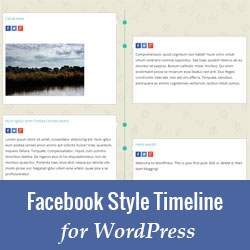
Aimez-vous la conception de la chronologie Facebook? Voulez-vous ajouter une conception de style de chronologie sur votre site? Eh bien maintenant vous pouvez. Bien que plusieurs thèmes WordPress affichent des publications dans le style de la chronologie de Facebook, qu’en est-il si vous souhaitez l’afficher uniquement pour une catégorie ou une balise spécifique? Dans cet article, nous allons vous montrer comment ajouter une timeline de style Facebook dans WordPress sans changer de thème..
L’affichage de la chronologie est parfait si vous souhaitez suivre vos progrès sur un sujet spécifique de votre vie ou de votre entreprise..

Didacticiel vidéo
Abonnez-vous à WPBeginnerSi vous n'aimez pas la vidéo ou si vous avez besoin de plus d'instructions, continuez à lire..
La première chose à faire est d’installer et d’activer le plugin Timeline Ultimate. Lors de l'installation, le plugin ajoutera un nouveau menu Timeline Ultimate dans votre barre d'administration WordPress. Pour créer votre calendrier, vous devez visiter Timeline Ultimate »Nouveau Timeline Ultimate.

Vous serez invité à entrer un titre pour votre timeline qui peut être ce que vous voulez. En dessous, vous remarquerez trois onglets: Options de la timeline, Style de la timeline et Contenu de la timeline. Par défaut, le plug-in va vous montrer l'onglet des options de la timeline où vous pouvez sélectionner le nombre de posts et les paramètres de vignettes.
Timeline Ultimate est livré avec un certain nombre d'options de style intégrées. Clique sur le Style de la timeline onglet pour configurer l'affichage de votre timeline. Vous pouvez choisir l'image de fond, les couleurs et les tailles de police.

Après cela, vous devez cliquer sur Contenu de la timeline onglet pour ajuster les paramètres de contenu. Timeline Ultimate prend également en charge les types de publication personnalisés..

Vous pouvez également choisir parmi vos derniers articles, catégories, tags, taxonomies personnalisées, archives annuelles ou même mensuelles..
Une fois que vous êtes satisfait des modifications, cliquez simplement sur le bouton Publier pour préparer cette chronologie..
Affichage de votre chronologie sur un post ou une page
Chaque scénario créé par le plug-in est livré avec son unique shortcode et balise de modèle. Tout ce que vous avez à faire est de copier le shortcode, puis de le publier dans une page ou de le publier dans WordPress..

C'est tout ce que vous pouvez maintenant visiter la page et voir votre calendrier de style Facebook en action.
Nous espérons que cet article vous a aidé à ajouter un calendrier de style Facebook à votre site WordPress. Vous pouvez ajouter plusieurs calendriers. N'hésitez donc pas à ajouter des calendriers pour vos événements, sujets ou tenue de journal..
Si vous avez aimé cet article, abonnez-vous à nos tutoriels vidéo sur la chaîne YouTube pour WordPress. Vous pouvez aussi nous trouver sur Twitter et Google+.


